"¿Cómo se edita el vídeo de YouTube de otra persona?"
Ocurre que cuando encuentras un vídeo interesante en YouTube y quieres descargar una parte o toda la parte de ese vídeo para uso personal o para compartir con tus amigos. Ya sea para cortar el vídeo en partes, añadir algunos efectos o subtítulos, o subirlo a tu cuenta social, todo lo que necesitas hacer primero es conseguir un editor de vídeo de YouTube adecuado. De hecho, YouTube fue construido intrínsecamente con las características de edición de vídeo como el recorte y el corte, sin embargo, usted encontrará que es complicado de usar y las funciones están en la escasez.
Así que, en este post, mostraré cómo editar el vídeo de YouTube de otra persona con un editor de vídeo fácil de usar. Los tutoriales que se ofrecen aquí incluyen cómo descargar, cortar, acortar, invertir y subir un vídeo de YouTube. Ya está.
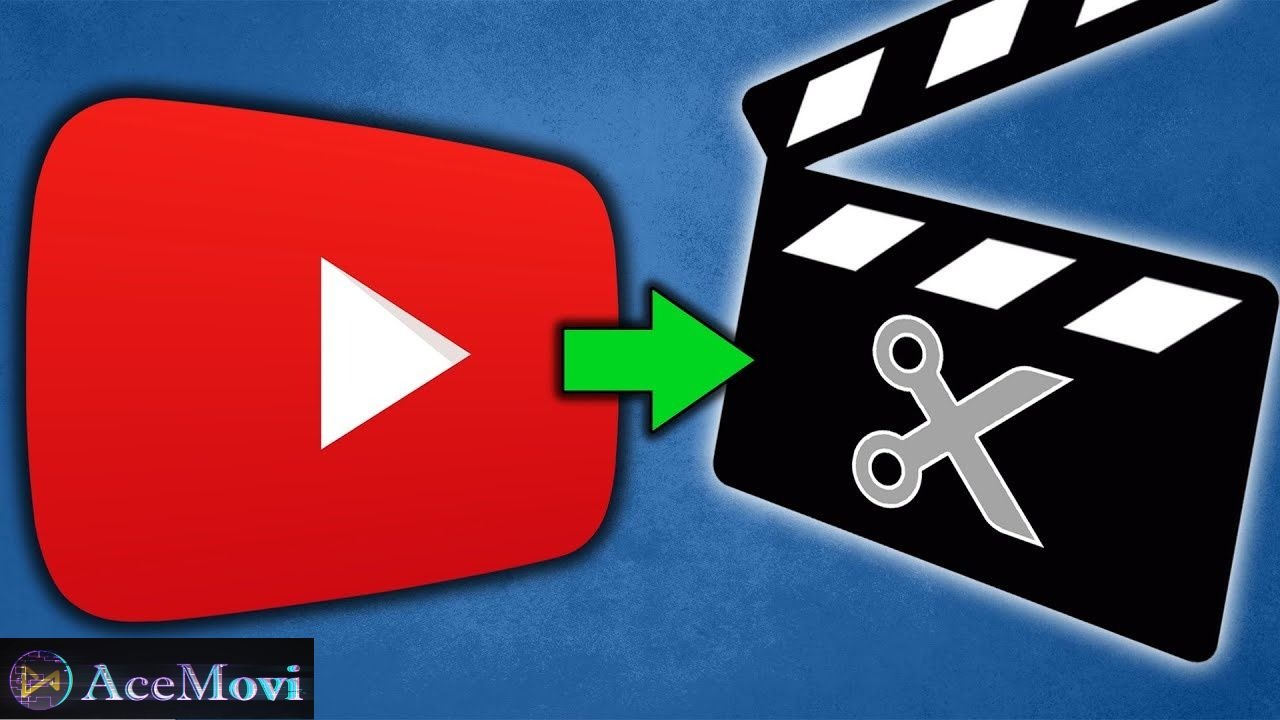
- TunesKit AceMovi - El mejor grabador y editor de vídeos de YouTube
- Cómo descargar el vídeo de YouTube de otra persona
- Cómo cortar un vídeo de YouTube que no es tuyo
- Cómo acortar/recortar un vídeo de YouTube para su presentación
- Cómo revertir los vídeos de YouTube de otras personas
- Cómo subir el vídeo de otra persona a YouTube TV
- Reflexiones finales
TunesKit AceMovi - El mejor grabador y editor de vídeos de YouTube
Normalmente, algunas aplicaciones y anuncios te pedirán que instales y compres su descargador de vídeos de YouTube cuando quieras obtener los clips sin procesar en YouTube Studio. Pero te parecerá largo y complicado porque no sólo tendrás que lidiar con el problema de los derechos de autor, sino que también tendrás que copiar y pegar la URL y esperar un tiempo de descarga muy largo. ¿Hay alguna forma mejor de descargar el vídeo de YouTube de otra persona?
¡Bingo! Por supuesto, hay una forma alternativa. Al igual que haces una instantánea cuando utilizas una aplicación de edición de imágenes de pago, puedes grabar el vídeo de otras personas mientras navegas por YouTube TV. Aquí puedes probar TunesKit AceMovi, un editor de vídeo fácil y sin complicaciones para todos los niveles de YouTubers.
Si eres un principiante de YouTube, esta herramienta puede ayudarte a hacer ediciones como recortar, cortar, acortar, recortar, rotar, y más; si eres un YouTuber experto, puedes probar funciones avanzadas como editar vídeo en pantalla verde con Chroma Keying, hacer un vídeo PiP (React & Duet), crear un vídeo en pantalla dividida, difuminar las barras negras del vídeo, etc. Esta es la interfaz de AceMovi con la que puedes navegar a todas las funciones deseadas en una sola pantalla.
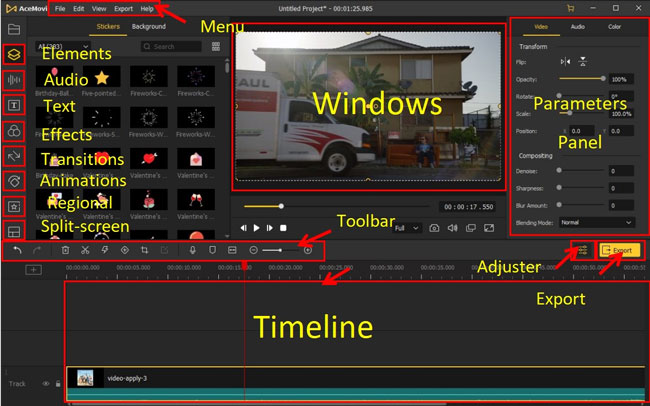
Como editor de vídeo bien establecido, AceMovi está montado con formatos de vídeo como HD MP4, HD WMV, HD AVI, HD MOV, HD M4V, 4K Video, MPEG-1, MPEG-2, DivX, WebM, etc. Para subir tu vídeo a YouTube, puedes ir a los grifos de Exportación > Web > YouTube directamente. En este caso, AceMovi descargará el nuevo vídeo en formato AutoFit para YouTube Studio con una relación de aspecto 16:9, resolución HD y códec h.2.64. ¡Ahora sólo tienes que ir a por AceMovi en tu escritorio!

TunesKit AceMovi Video Editor
Seguridad verificada. 7,455,164 personas lo han descargado.
- Descargar el vídeo de YouTube de otra persona por el profesional incorporado en la grabadora de pantalla
- Grabación de vídeo de YouTube sin límites de duración y retrasos
- Un conjunto de herramientas que contiene cortador de vídeo de YouTube, recortador, recortador, convertidor, ecualizador de sonido, fabricante de SloMo, etc.
- Importa todas las fotos o clips que quieras
- Crea un vídeo de YouTube en pantalla dividida sin ninguna molestia
- Interfaz personalizable
- Versión de prueba sin caducidad
- Rentable
Razones para recoger:
- La versión de prueba tiene una marca de agua
- No hay versión para iPhone
Golpes:
Cómo descargar el vídeo de YouTube de otra persona
A continuación, le mostraré cómo eliminar la filigrana del video en TunesKit AceMovi. Antes de editar el vídeo, asegúrese de que ya ha instalado TunesKit AceMovi en su dispositivo.
Descargar e instalar TunesKit AceMovi
Ahora mismo, con TunesKit AceMovi, puedes editar el vídeo de YouTube de otra persona en un dispositivo Mac o Windows. Para disfrutar del servicio VIP sin marcas de agua, se recomienda el plan de $59.95/Perpetual para ti. El plan mensual ($19.95) y el plan anual ($39.95) están disponibles también.
Comenzar a grabar el vídeo de otros en YouTube
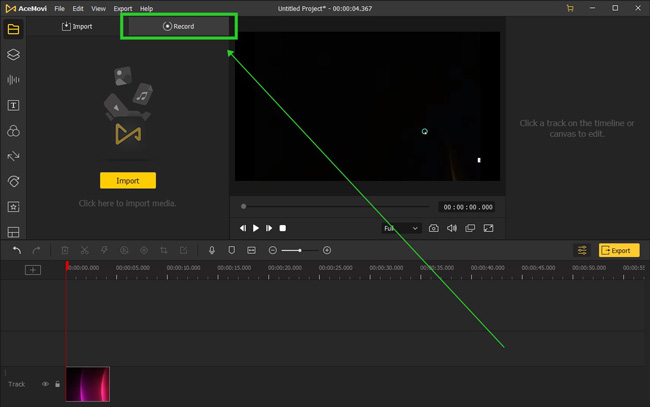
En la versión de prueba, no necesitas registrarte ni descargar ningún plugin. Sólo tienes que ir a la grabación 🔘 en la placa de medios. Entonces aparecerá la pantalla de grabación.

Ve a la Resolución, puedes establecer la relación de aspecto en 720*480, 1280*720, 1920*1080 (la pantalla completa), etc., o personalizarla para deshacerte de las barras negras; Ve a la Configuración, puedes preestablecer la ubicación de salida, los accesos directos, el horario de grabación y las opciones del cursor. Una vez que todo esté configurado, haz clic en el botón REC 🔴 para comenzar a grabar el vídeo. Y los botones ⏸, ⏹, y ✂, se utilizan para pausar, terminar, y tomar una instantánea respectivamente.
Para editar el vídeo grabado directamente
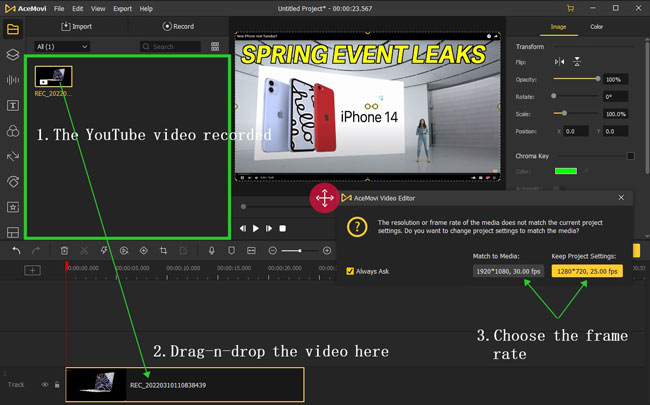
¡Maravilloso! Acabas de realizar la grabación con éxito. Aquí puedes editar la grabación de YouTube directamente. Primero busca el archivo que quieras desde Media y luego arrastra y suelta el archivo bajo una nueva pista. Después de eso, puedes editar el vídeo de YouTube libremente.
Cómo descargar el vídeo de YouTube de otra persona en línea
Si el vídeo de YouTube es un archivo pequeño sin problemas de derechos de autor, también puedes probar una herramienta online para descargar vídeos de YouTube. Busca en Google "YouTube video download" y habrá muchos resultados de búsqueda. Yo suelo utilizar el descargador de vídeos de YouTube YMP4. Pega la URL del vídeo que quieres descargar de YouTube y elige la resolución. Haz clic en descargar, espera un momento y obtendrás el archivo MP4 del vídeo de YouTube.
Cómo cortar un vídeo de YouTube que no es tuyo
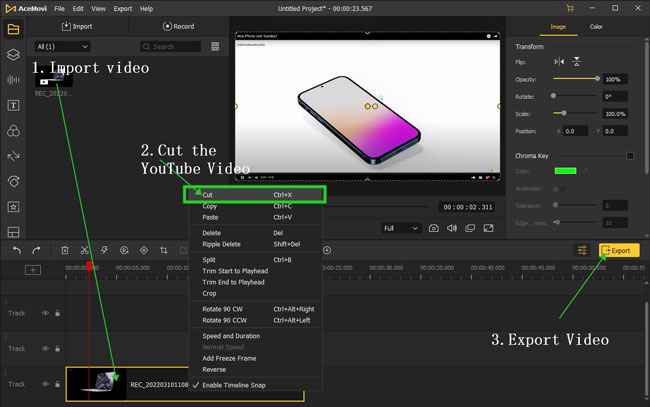
Atajo para cortar: Ctrl + X.
Después de importar los clips de vídeo de YouTube en la línea de tiempo, haz clic con el botón derecho en el clip y luego ve a la opción Cortar. Puedes añadir varios archivos y cortarlos juntos con TunesKit AceMovi. Cuando los pegues en otro lugar, todos los archivos aparecerán como antes.
Cómo acortar/recortar un vídeo de YouTube para su presentación
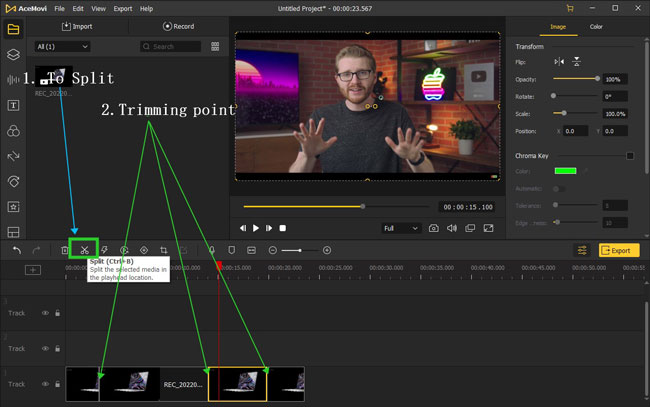
Atajo para acortar/recortar: Ctrl + B.
Para acortar un vídeo de YouTube para su presentación, tienes que poner el cabezal de reproducción en el punto de recorte o esperar a que se golpee en el punto de recorte. A continuación, haga clic con el botón derecho en el clip para elegir la opción de recorte.
Con AceMovi, puedes hacer infinitos recortes de vídeo. Aquí sólo tienes que eliminar las partes innecesarias si quieres acortar el archivo de exportación. Y también se le permite cambiar las secuencias.
Tutorial de vídeo: Cómo recortar un video
Cómo revertir el vídeo de YouTube de otra persona

La reversión de vídeos es una de las funciones más populares para hacer que tu vídeo de YouTube sea viral. Con AceMovi, no sólo puedes invertir el clip de vídeo, sino que también te resultará fácil invertir la pista de audio.
Para invertir el vídeo de YouTube en la interfaz, ve a la barra de herramientas para encontrar el icono 🔄 y haz clic en él. También puedes hacerlo haciendo clic con el botón derecho en el clip de vídeo para elegir la opción Invertir. Si sólo quieres invertir la pista de audio, tienes que separar primero el audio (atajo de teclado para separar el audio: Ctrl+Alt+D) y luego pulsar el icono de Invertir.
Cómo revertir el vídeo de YouTube de otra persona
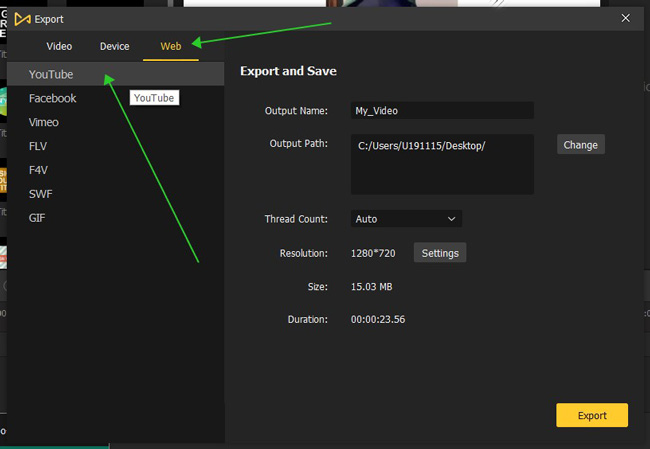
¡Brillante! Ahora, es el momento de descargar el nuevo vídeo con AceMovi. Para exportar tu vídeo en el mejor formato para YouTube, puedes hacerlo fácilmente yendo a Exportar > Web > YouTube. Entonces encontrarás el archivo guardado en la carpeta preestablecida.
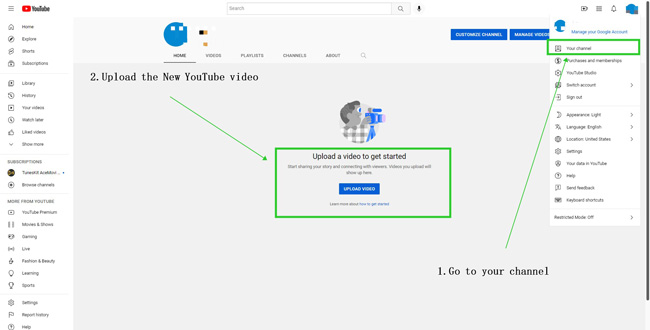
Para subir un vídeo de YouTube de otra persona, sólo tienes que entrar en la plataforma de YouTube. Ve a tu perfil y haz clic en Tu canal. A continuación, pulsa la opción Cargar vídeo para subir tus vídeos.
El resultado final
Estas son las instrucciones completas sobre cómo cortar un vídeo de YouTube que no es tuyo. Para ello, es necesario descargar o grabar su vídeo de YouTube primero y luego utilizar una herramienta de edición de vídeo para hacer ediciones. Además de cortar, recortar y revertir vídeos, AceMovi está desarrollado con numerosas y potentes funciones como keyframing, VFX, superposiciones, transiciones, filtros, etc.
